2013 Ram 1500 radio
[x] Cancel search: radioPage 100 of 236
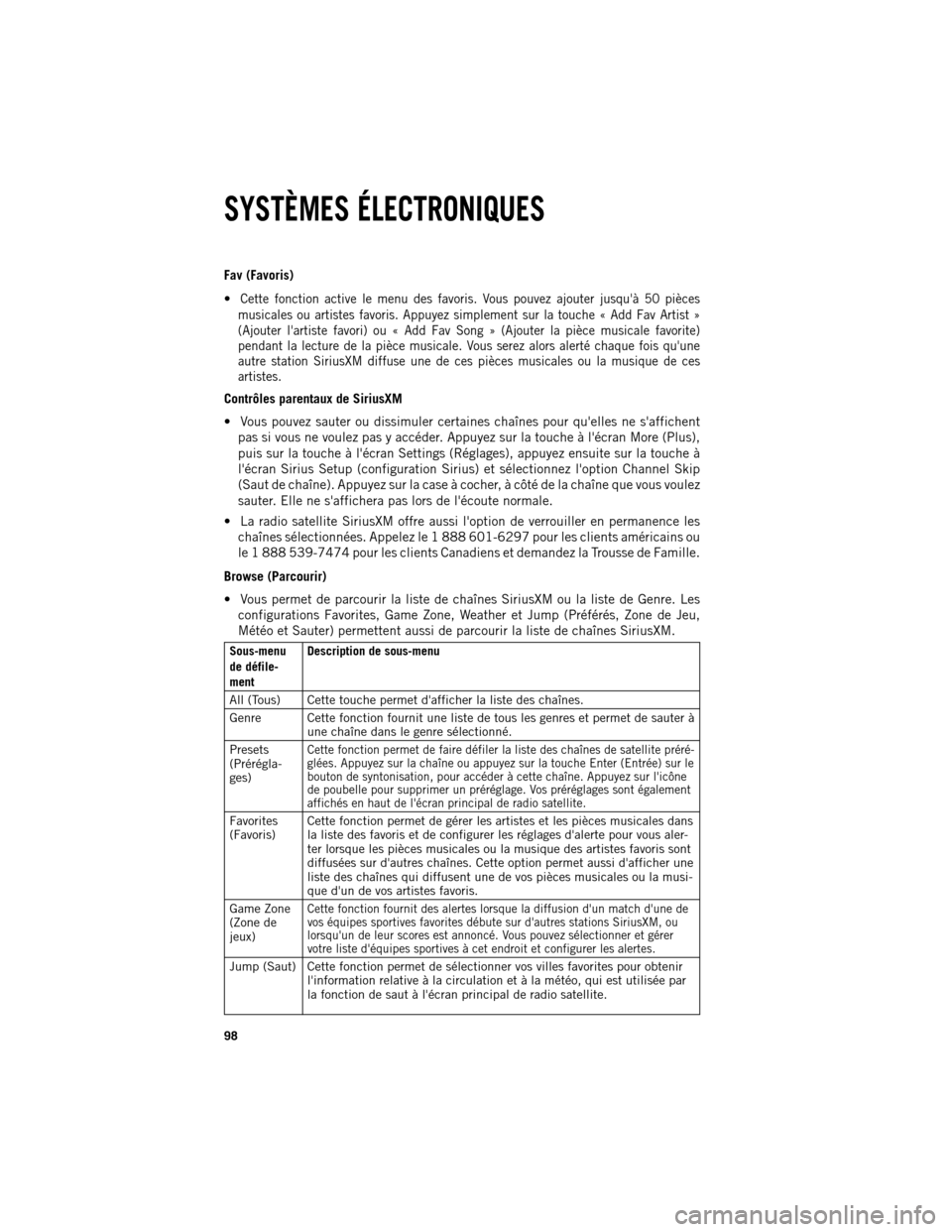
Fav (Favoris)
Cette fonction active le menu des favoris. Vous pouvez ajouter jusqu'à 50 pièces
musicales ou artistes favoris. Appuyez simplement sur la touche « Add Fav Artist »
(Ajouter l'artiste favori) ou « Add Fav Song » (Ajouter la pièce musicale favorite)
pendant la lecture de la pièce musicale. Vous serez alors alerté chaque fois qu'une
autre station SiriusXM diffuse une de ces pièces musicales ou la musique de ces
artistes.
Contrôles parentaux de SiriusXM
Vous pouvez sauter ou dissimuler certaines chaînes pour qu'elles ne s'affichent pas si vous ne voulez pas y accéder. Appuyez sur la touche à l'écran More (Plus),
puis sur la touche à l'écran Settings (Réglages), appuyez ensuite sur la touche à
l'écran Sirius Setup (configuration Sirius) et sélectionnez l'option Channel Skip
(Saut de chaîne). Appuyez sur la case à cocher, à côté de la chaîne que vous voulez
sauter. Elle ne s'affichera pas lors de l'écoute normale.
La radio satellite SiriusXM offre aussi l'option de verrouiller en permanence les chaînes sélectionnées. Appelez le 1 888 601-6297 pour les clients américains ou
le 1 888 539-7474 pour les clients Canadiens et demandez la Trousse de Famille.
Browse (Parcourir)
Vous permet de parcourir la liste de chaînes SiriusXM ou la liste de Genre. Les configurations Favorites, Game Zone, Weather et Jump (Préférés, Zone de Jeu,
Météo et Sauter) permettent aussi de parcourir la liste de chaînes SiriusXM. Sous-menu
de
défile
ment Description de sous-menu
All (Tous) Cette touche permet d'afficher la liste des chaînes.
Genre Cette fonction fournit une liste de tous les genres et permet de sauter à une chaîne dans le genre sélectionné.
Presets
(Prérégla
ges)
Cette fonction permet de faire défiler la liste des chaînes de satellite préré
glées. Appuyez sur la chaîne ou appuyez sur la touche Enter (Entrée) sur le
bouton de syntonisation, pour accéder à cette chaîne. Appuyez sur l'icône
de poubelle pour supprimer un préréglage. Vos préréglages sont également
affichés en haut de l'écran principal de radio satellite.
Favorites
(Favoris) Cette fonction permet de gérer les artistes et les pièces musicales dans
la liste des favoris et de configurer les réglages d'alerte pour vous aler-
ter lorsque les pièces musicales ou la musique des artistes favoris sont
diffusées sur d'autres chaînes. Cette option permet aussi d'afficher une
liste des chaînes qui diffusent une de vos pièces musicales ou la musi-
que d'un de vos artistes favoris.
Game Zone
(Zone de
jeux)
Cette fonction fournit des alertes lorsque la diffusion d'un match d'une de
vos équipes sportives favorites débute sur d'autres stations SiriusXM, ou
lorsqu'un de leur scores est annoncé. Vous pouvez sélectionner et gérer
votre liste d'équipes sportives à cet endroit et configurer les alertes.
Jump (Saut) Cette fonction permet de sélectionner vos villes favorites pour obtenir l'information relative à la circulation et à la météo, qui est utilisée par
la fonction de saut à l'écran principal de radio satellite.
SYSTÈMES ÉLECTRONIQUES
98
Page 101 of 236
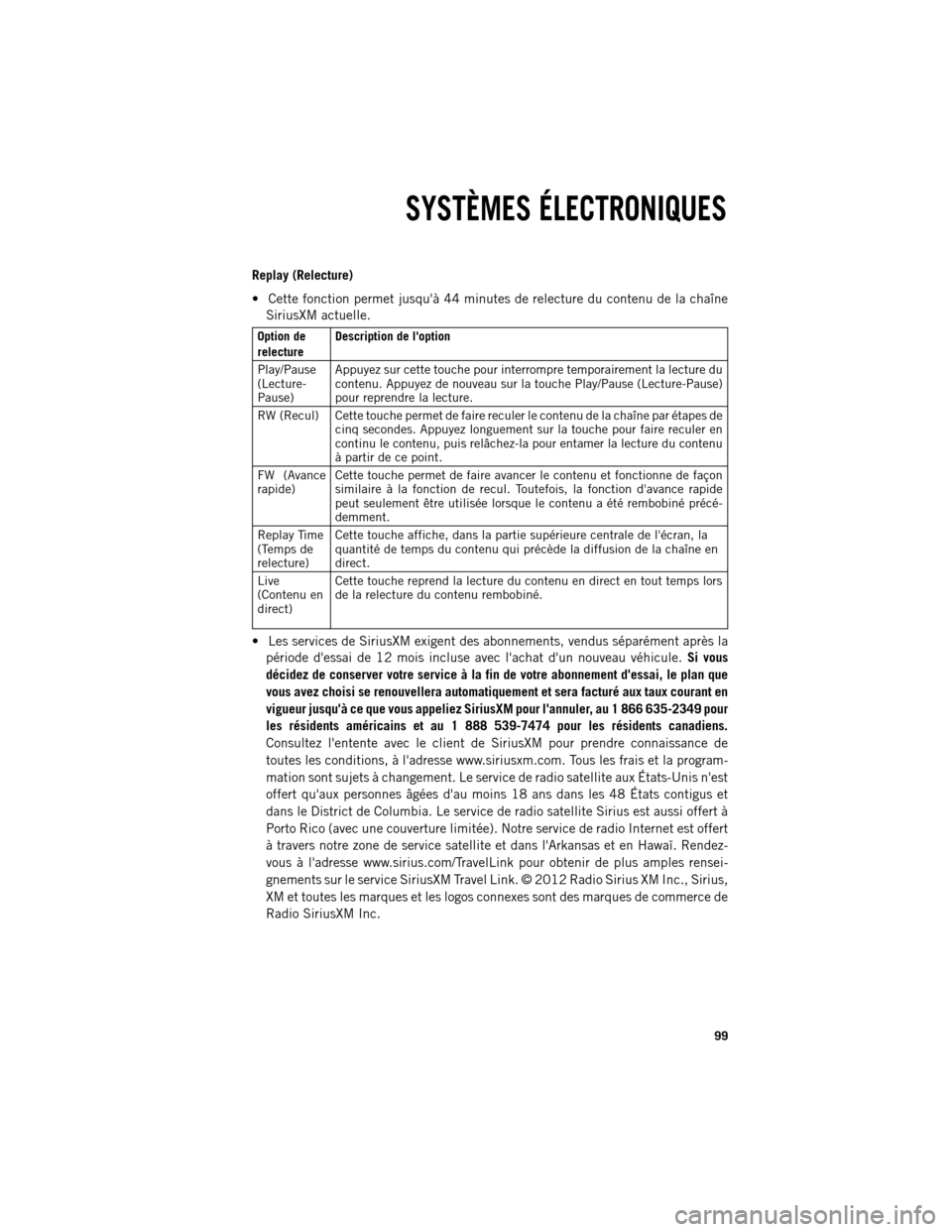
Replay (Relecture)
Cette fonction permet jusqu'à 44 minutes de relecture du contenu de la chaîne
SiriusXM actuelle. Option de
relecture
Description
de l'option
Play/Pause
(Lecture-
Pause) Appuyez sur cette touche pour interrompre temporairement la lecture du
contenu. Appuyez de nouveau sur la touche Play/Pause (Lecture-Pause)
pour reprendre la lecture.
RW (Recul) Cette touche permet de faire reculer le contenu de la chaîne par étapes de cinq secondes. Appuyez longuement sur la touche pour faire reculer en
continu le contenu, puis relâchezla pour entamer la lecture du contenu
à partir de ce point.
FW (Avance
rapide) Cette touche permet de faire avancer le contenu et fonctionne de façon
similaire à la fonction de recul. Toutefois, la fonction d'avance rapide
peut seulement être utilisée lorsque le contenu a été rembobiné précé
demment.
Replay Time
(Temps de
relecture) Cette touche affiche, dans la partie supérieure centrale de l'écran, la
quantité de temps du contenu qui précède la diffusion de la chaîne en
direct.
Live
(Contenu en
direct) Cette touche reprend la lecture du contenu en direct en tout temps lors
de la relecture du contenu rembobiné.
Les services de SiriusXM exigent des abonnements, vendus séparément après la période d'essai de 12 mois incluse avec l'achat d'un nouveau véhicule. Si vous
décidez de conserver votre service à la fin de votre abonnement d'essai, le plan que
vous avez choisi se renouvellera automatiquement et sera facturé aux taux courant en
vigueur jusqu'à ce que vous appeliez SiriusXM pour l'annuler, au 1 866 635-2349 pour
les résidents américains et au 1 888 539-7474 pour les résidents canadiens.
Consultez l'entente avec le client de SiriusXM pour prendre connaissance de
toutes les conditions, à l'adresse www.siriusxm.com. Tous les frais et la program-
mation sont sujets à changement. Le service de radio satellite aux ÉtatsUnis n'est
offert qu'aux personnes âgées d'au moins 18 ans dans les 48 États contigus et
dans le District de Columbia. Le service de radio satellite Sirius est aussi offert à
Porto Rico (avec une couverture limitée). Notre service de radio Internet est offert
à travers notre zone de service satellite et dans l'Arkansas et en Hawaï. Rendez-
vous à l'adresse www.sirius.com/TravelLink pour obtenir de plus amples rensei-
gnements sur le service SiriusXM Travel Link. © 2012 Radio Sirius XM Inc., Sirius,
XM et toutes les marques et les logos connexes sont des marques de commerce de
Radio SiriusXM Inc.
SYSTÈMES ÉLECTRONIQUES
99
Page 102 of 236
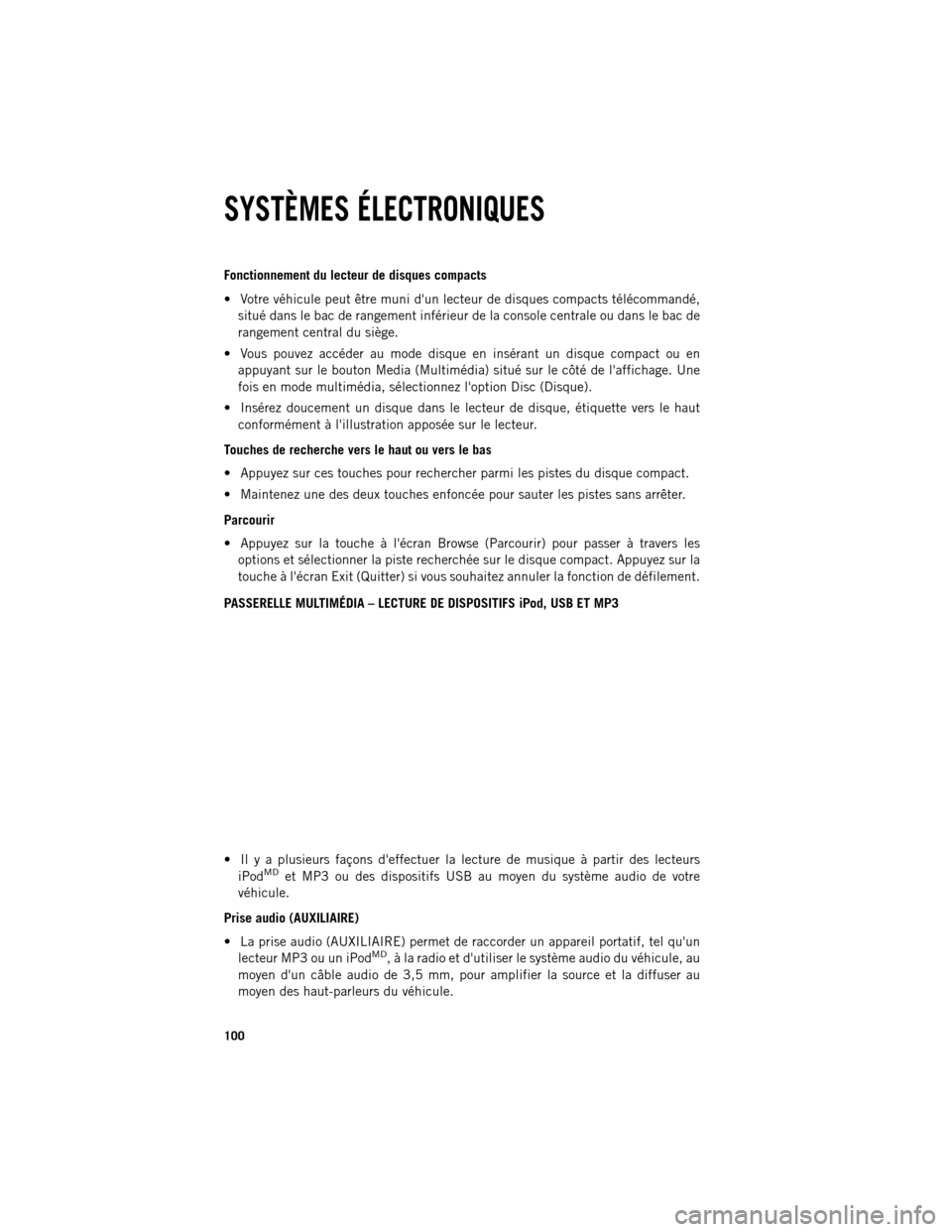
Fonctionnement du lecteur de disques compacts
Votre véhicule peut être muni d'un lecteur de disques compacts télécommandé,
situé dans le bac de rangement inférieur de la console centrale ou dans le bac de
rangement central du siège.
Vous pouvez accéder au mode disque en insérant un disque compact ou en appuyant sur le bouton Media (Multimédia) situé sur le côté de l'affichage. Une
fois en mode multimédia, sélectionnez l'option Disc (Disque).
Insérez doucement un disque dans le lecteur de disque, étiquette vers le haut conformément à l'illustration apposée sur le lecteur.
Touches de recherche vers le haut ou vers le bas
Appuyez sur ces touches pour rechercher parmi les pistes du disque compact.
Maintenez une des deux touches enfoncée pour sauter les pistes sans arrêter.
Parcourir
Appuyez sur la touche à l'écran Browse (Parcourir) pour passer à travers les options et sélectionner la piste recherchée sur le disque compact. Appuyez sur la
touche à l'écran Exit (Quitter) si vous souhaitez annuler la fonction de défilement.
PASSERELLE MULTIMÉDIA – LECTURE DE DISPOSITIFS iPod, USB ET MP3
Il y a plusieurs façons d'effectuer la lecture de musique à partir des lecteurs iPod
MDet MP3 ou des dispositifs USB au moyen du système audio de votre
véhicule.
Prise audio (AUXILIAIRE)
La prise audio (AUXILIAIRE) permet de raccorder un appareil portatif, tel qu'un lecteur MP3 ou un iPod
MD, à la radio et d'utiliser le système audio du véhicule, au
moyen d'un câble audio de 3,5 mm, pour amplifier la source et la diffuser au
moyen des haut-parleurs du véhicule.
SYSTÈMES ÉLECTRONIQUES
100
Page 103 of 236
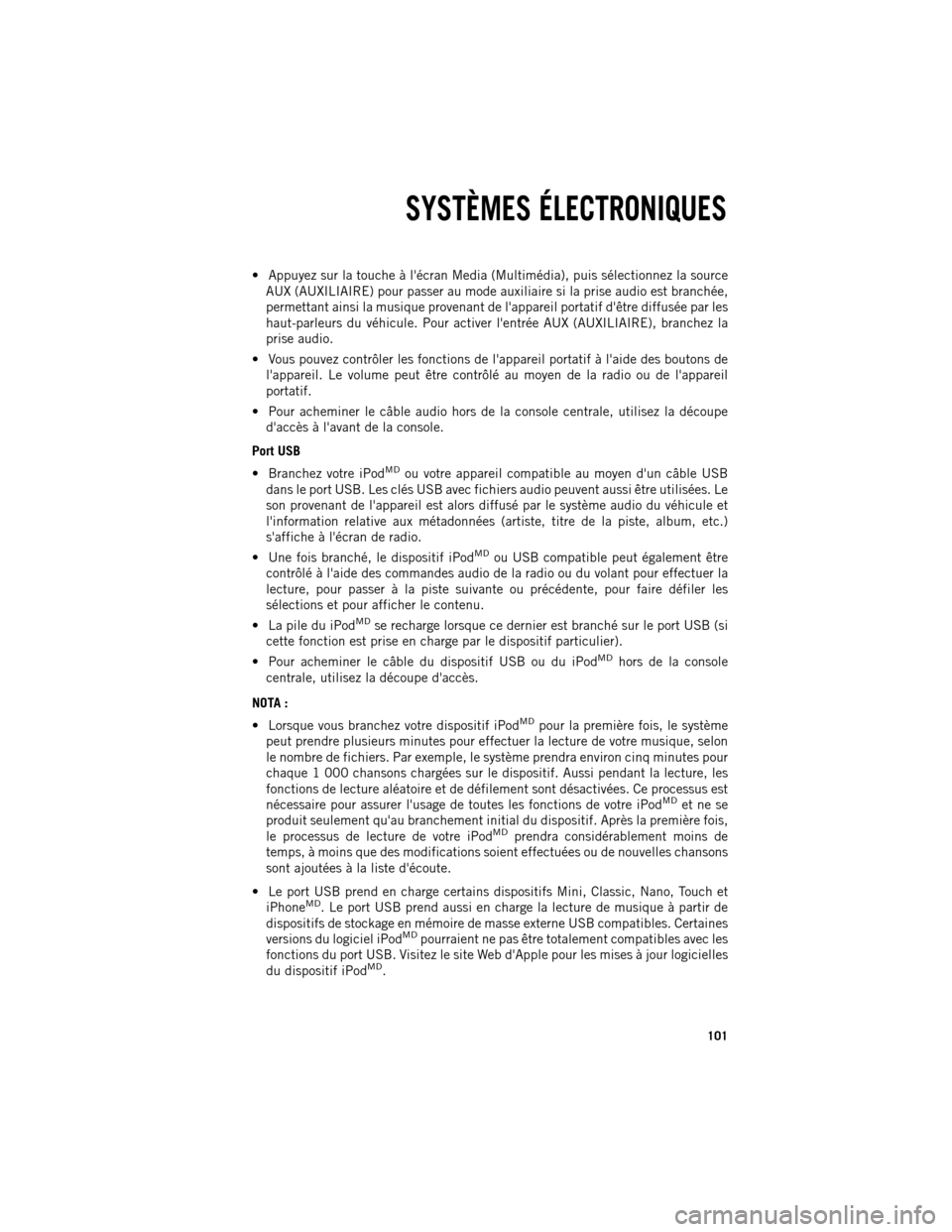
Appuyez sur la touche à l'écran Media (Multimédia), puis sélectionnez la source
AUX (AUXILIAIRE) pour passer au mode auxiliaire si la prise audio est branchée,
permettant ainsi la musique provenant de l'appareil portatif d'être diffusée par les
haut-parleurs du véhicule. Pour activer l'entrée AUX (AUXILIAIRE), branchez la
prise audio.
Vous pouvez contrôler les fonctions de l'appareil portatif à l'aide des boutons de l'appareil. Le volume peut être contrôlé au moyen de la radio ou de l'appareil
portatif.
Pour acheminer le câble audio hors de la console centrale, utilisez la découpe d'accès à l'avant de la console.
Port USB
Branchez votre iPod
MDou votre appareil compatible au moyen d'un câble USB
dans le port USB. Les clés USB avec fichiers audio peuvent aussi être utilisées. Le
son provenant de l'appareil est alors diffusé par le système audio du véhicule et
l'information relative aux métadonnées (artiste, titre de la piste, album, etc.)
s'affiche à l'écran de radio.
Une fois branché, le dispositif iPod
MDou USB compatible peut également être
contrôlé à l'aide des commandes audio de la radio ou du volant pour effectuer la
lecture, pour passer à la piste suivante ou précédente, pour faire défiler les
sélections et pour afficher le contenu.
La pile du iPod
MDse recharge lorsque ce dernier est branché sur le port USB (si
cette fonction est prise en charge par le dispositif particulier).
Pour acheminer le câble du dispositif USB ou du iPod
MDhors de la console
centrale, utilisez la découpe d'accès.
NOTA :
Lorsque vous branchez votre dispositif iPod
MDpour la première fois, le système
peut prendre plusieurs minutes pour effectuer la lecture de votre musique, selon
le nombre de fichiers. Par exemple, le système prendra environ cinq minutes pour
chaque 1 000 chansons chargées sur le dispositif. Aussi pendant la lecture, les
fonctions de lecture aléatoire et de défilement sont désactivées. Ce processus est
nécessaire pour assurer l'usage de toutes les fonctions de votre iPod
MDet ne se
produit seulement qu'au branchement initial du dispositif. Après la première fois,
le processus de lecture de votre iPod
MDprendra considérablement moins de
temps, à moins que des modifications soient effectuées ou de nouvelles chansons
sont ajoutées à la liste d'écoute.
Le port USB prend en charge certains dispositifs Mini, Classic, Nano, Touch et iPhone
MD. Le port USB prend aussi en charge la lecture de musique à partir de
dispositifs de stockage en mémoire de masse externe USB compatibles. Certaines
versions du logiciel iPod
MDpourraient ne pas être totalement compatibles avec les
fonctions du port USB. Visitez le site Web d'Apple pour les mises à jour logicielles
du dispositif iPod
MD.
SYSTÈMES ÉLECTRONIQUES
101
Page 104 of 236
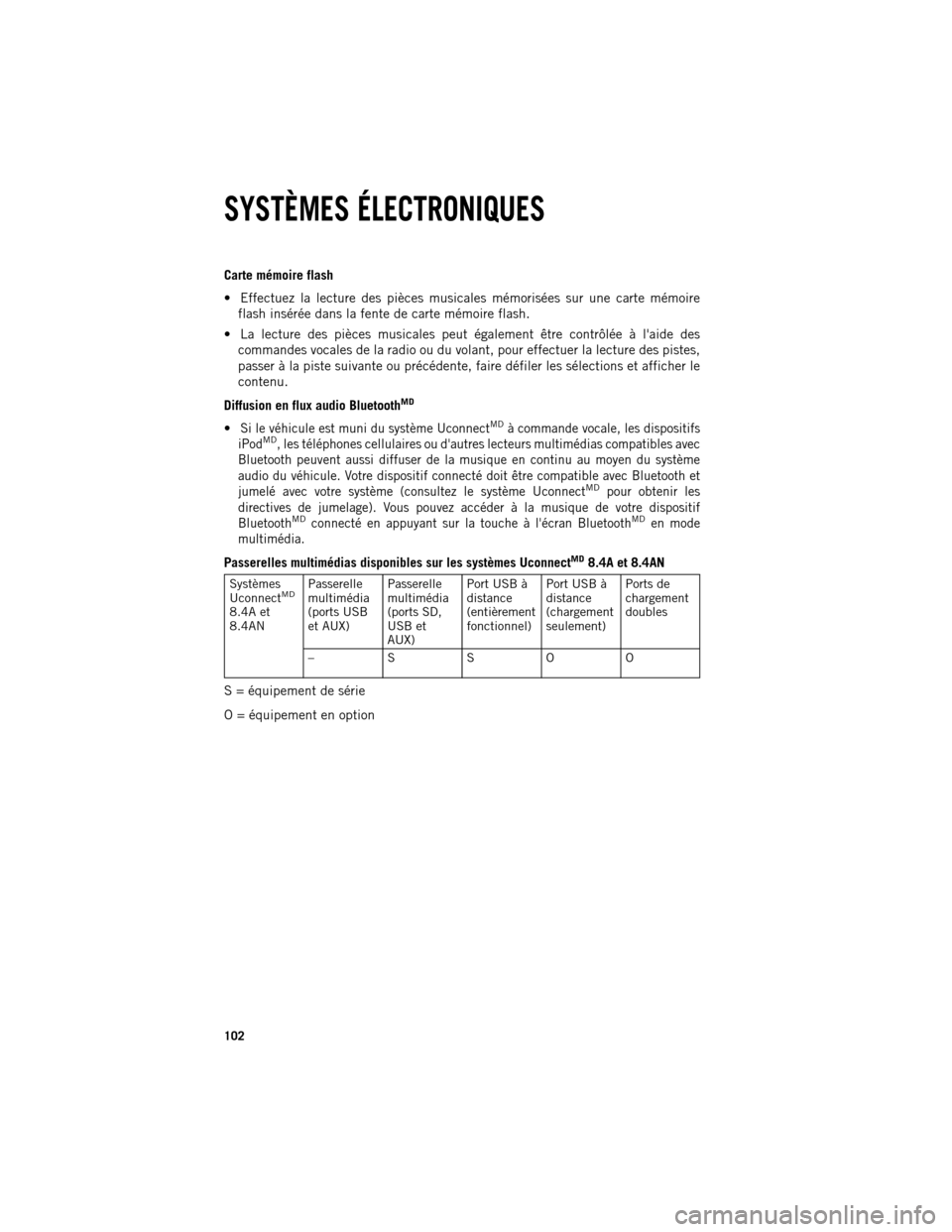
Carte mémoire flash
Effectuez la lecture des pièces musicales mémorisées sur une carte mémoire
flash insérée dans la fente de carte mémoire flash.
La lecture des pièces musicales peut également être contrôlée à l'aide des commandes vocales de la radio ou du volant, pour effectuer la lecture des pistes,
passer à la piste suivante ou précédente, faire défiler les sélections et afficher le
contenu.
Diffusion en flux audio Bluetooth
MD
Si le véhicule est muni du système UconnectMDà commande vocale, les dispositifs
iPodMD, les téléphones cellulaires ou d'autres lecteurs multimédias compatibles avec
Bluetooth peuvent aussi diffuser de la musique en continu au moyen du système
audio du véhicule. Votre dispositif connecté doit être compatible avec Bluetooth et
jumelé avec votre système (consultez le système Uconnect
MDpour obtenir les
directives de jumelage). Vous pouvez accéder à la musique de votre dispositif
Bluetooth
MDconnecté en appuyant sur la touche à l'écran BluetoothMDen mode
multimédia.
Passerelles multimédias disponibles sur les systèmes UconnectMD8.4A et 8.4AN Systèmes
Uconnect
MD
8.4A et
8.4AN
Passerelle
multimédia
(ports USB
et AUX) Passerelle
multimédia
(ports SD,
USB et
AUX)Port USB à
distance
(entièrement
fonctionnel)
Port USB à
distance
(chargement
seulement)Ports de
chargement
doubles
– SSOO
S = équipement de série
O = équipement en option
SYSTÈMES ÉLECTRONIQUES
102
Page 111 of 236
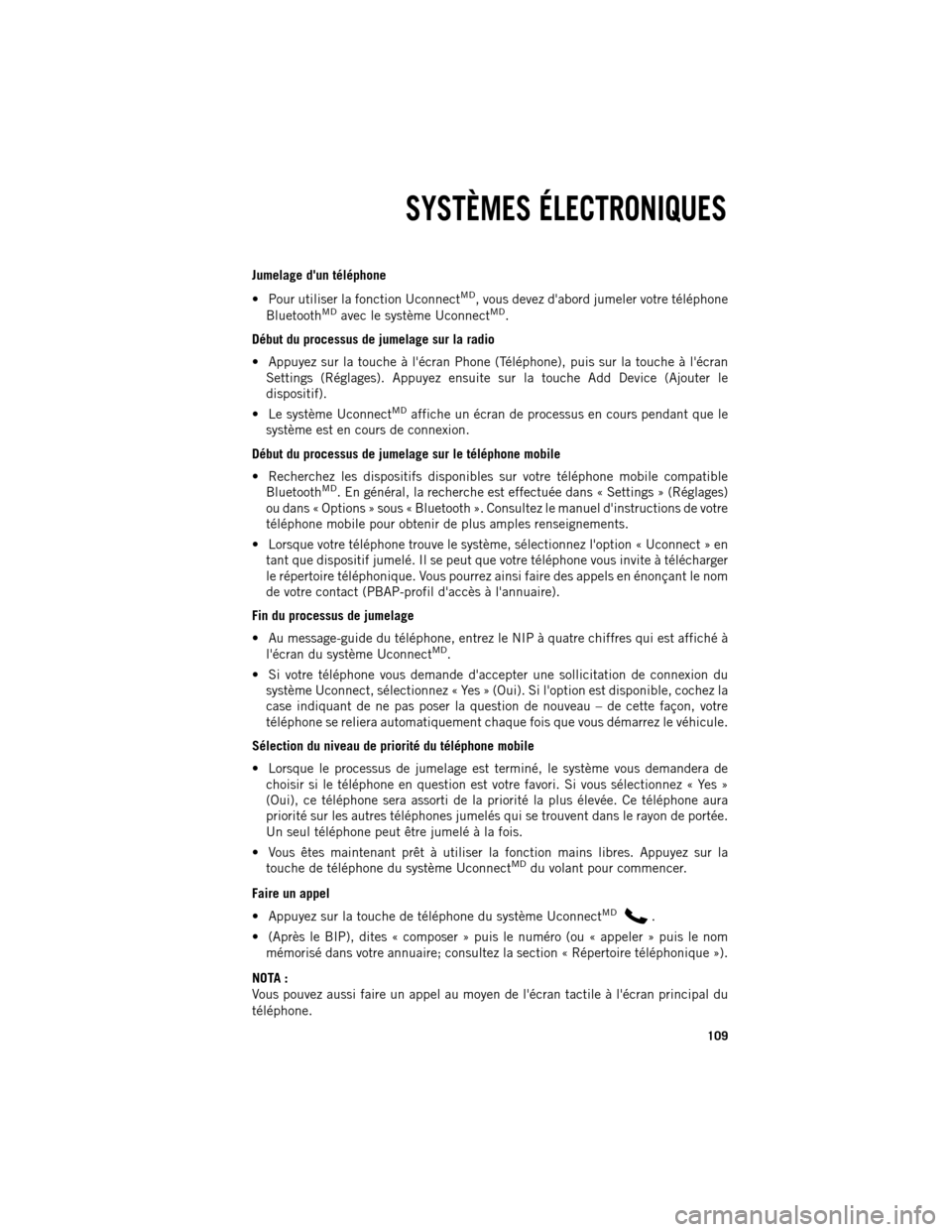
Jumelage d'un téléphone
Pour utiliser la fonction Uconnect
MD, vous devez d'abord jumeler votre téléphone
BluetoothMDavec le système UconnectMD.
Début du processus de jumelage sur la radio
Appuyez sur la touche à l'écran Phone (Téléphone), puis sur la touche à l'écran Settings (Réglages). Appuyez ensuite sur la touche Add Device (Ajouter le
dispositif).
Le système Uconnect
MDaffiche un écran de processus en cours pendant que le
système est en cours de connexion.
Début du processus de jumelage sur le téléphone mobile
Recherchez les dispositifs disponibles sur votre téléphone mobile compatible Bluetooth
MD. En général, la recherche est effectuée dans « Settings » (Réglages)
ou dans « Options » sous « Bluetooth ». Consultez le manuel d'instructions de votre
téléphone mobile pour obtenir de plus amples renseignements.
Lorsque votre téléphone trouve le système, sélectionnez l'option « Uconnect » en tant que dispositif jumelé. Il se peut que votre téléphone vous invite à télécharger
le répertoire téléphonique. Vous pourrez ainsi faire des appels en énonçant le nom
de votre contact (PBAP-profil d'accès à l'annuaire).
Fin du processus de jumelage
Au message-guide du téléphone, entrez le NIP à quatre chiffres qui est affiché à l'écran du système Uconnect
MD.
Si votre téléphone vous demande d'accepter une sollicitation de connexion du système Uconnect, sélectionnez « Yes » (Oui). Si l'option est disponible, cochez la
case indiquant de ne pas poser la question de nouveau – de cette façon, votre
téléphone se reliera automatiquement chaque fois que vous démarrez le véhicule.
Sélection du niveau de priorité du téléphone mobile
Lorsque le processus de jumelage est terminé, le système vous demandera de choisir si le téléphone en question est votre favori. Si vous sélectionnez « Yes »
(Oui), ce téléphone sera assorti de la priorité la plus élevée. Ce téléphone aura
priorité sur les autres téléphones jumelés qui se trouvent dans le rayon de portée.
Un seul téléphone peut être jumelé à la fois.
Vous êtes maintenant prêt à utiliser la fonction mains libres. Appuyez sur la touche de téléphone du système Uconnect
MDdu volant pour commencer.
Faire un appel
Appuyez sur la touche de téléphone du système Uconnect
MD .
(Après le BIP), dites « composer » puis le numéro (ou « appeler » puis le nom
mémorisé dans votre annuaire; consultez la section « Répertoire téléphonique »).
NOTA :
Vous pouvez aussi faire un appel au moyen de l'écran tactile à l'écran principal du
téléphone.
SYSTÈMES ÉLECTRONIQUES
109
Page 112 of 236
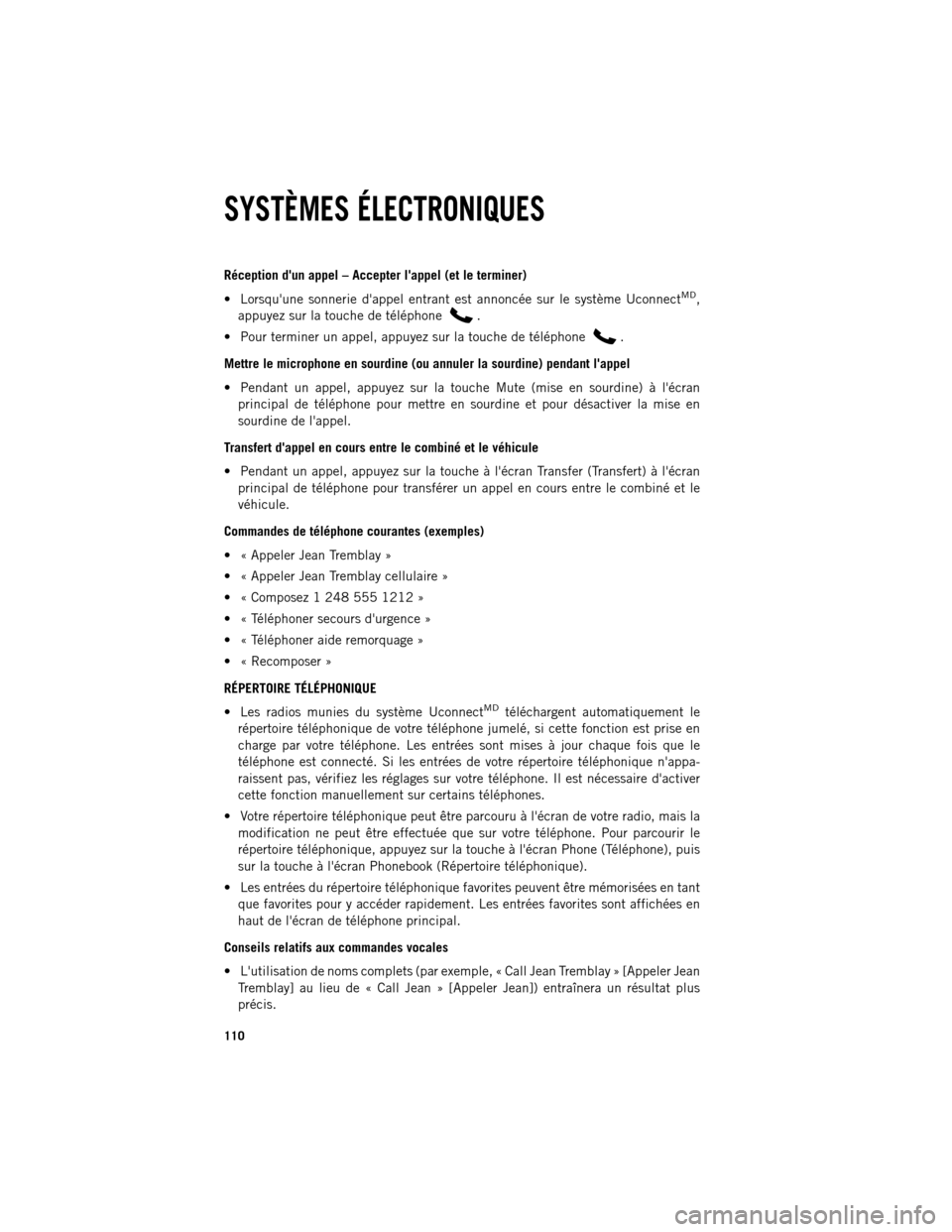
Réception d'un appel – Accepter l'appel (et le terminer)
Lorsqu'une sonnerie d'appel entrant est annoncée sur le système Uconnect
MD,
appuyez sur la touche de téléphone .
Pour terminer un appel, appuyez sur la touche de téléphone .
Mettre
le microphone en sourdine (ou annuler la sourdine) pendant l'appel
Pendant un appel, appuyez sur la touche Mute (mise en sourdine) à l'écran principal de téléphone pour mettre en sourdine et pour désactiver la mise en
sourdine de l'appel.
Transfert d'appel en cours entre le combiné et le véhicule
Pendant un appel, appuyez sur la touche à l'écran Transfer (Transfert) à l'écran principal de téléphone pour transférer un appel en cours entre le combiné et le
véhicule.
Commandes de téléphone courantes (exemples)
« Appeler Jean Tremblay »
« Appeler Jean Tremblay cellulaire »
« Composez 1 248 555 1212 »
« Téléphoner secours d'urgence »
« Téléphoner aide remorquage »
« Recomposer »
RÉPERTOIRE TÉLÉPHONIQUE
Les radios munies du système Uconnect
MDtéléchargent automatiquement le
répertoire téléphonique de votre téléphone jumelé, si cette fonction est prise en
charge par votre téléphone. Les entrées sont mises à jour chaque fois que le
téléphone est connecté. Si les entrées de votre répertoire téléphonique n'appa-
raissent pas, vérifiez les réglages sur votre téléphone. Il est nécessaire d'activer
cette fonction manuellement sur certains téléphones.
Votre répertoire téléphonique peut être parcouru à l'écran de votre radio, mais la modification ne peut être effectuée que sur votre téléphone. Pour parcourir le
répertoire téléphonique, appuyez sur la touche à l'écran Phone (Téléphone), puis
sur la touche à l'écran Phonebook (Répertoire téléphonique).
Les entrées du répertoire téléphonique favorites peuvent être mémorisées en tant que favorites pour y accéder rapidement. Les entrées favorites sont affichées en
haut de l'écran de téléphone principal.
Conseils relatifs aux commandes vocales
L'utilisation de noms complets (par exemple, « Call Jean Tremblay » [Appeler Jean Tremblay] au lieu de « Call Jean » [Appeler Jean]) entraînera un résultat plus
précis.
SYSTÈMES ÉLECTRONIQUES
110
Page 113 of 236

Vous pouvez « combiner » des commandes pour obtenir des résultats plus rapides.
Dites « Call Jean Tremblay, mobile » (Appeler Jean Tremblay, cellulaire), par
exemple.
Si vous écoutez les options disponibles de commandes vocales, il n'est pas nécessaire d'écouter la liste entière. Lorsque vous entendez la commande que
vous souhaitez utiliser, appuyez sur le bouton du volant, puis énoncez
votre
commande après le signal sonore.
Réglage du volume des commandes vocales
Démarrez le dialogue en appuyant sur le bouton de téléphone , puis énoncez
une
commande, par exemple « Help » (Aide).
Utilisez le bouton rotatif ON/OFF VOLUME (MARCHEARRÊT VOLUME) de la radio pour régler le volume des commandes vocales du système Uconnect
MCà un
niveau convenable. Notez que le réglage du volume des commandes vocales du
système Uconnect
MCest différent de celui du système audio.
NOTA :
Pour accéder à l'aide, appuyez sur le bouton du système Uconnect
MC du volant
et
dites « Help » (Aide). Appuyez sur l'écran ou appuyez sur le bouton ou sur
le
bouton et dites « Cancel » (Annuler) pour annuler la session d'aide.
Message
texte par commande vocale
La messagerie texte par commande vocale améliore la réponse texte-voix de votre système Uconnect 8.4A et votre radio Uconnect 8.4AN, et empêche toute
distraction pendant que vous êtes connectés. Alors que la réponse texte-voix
fournit 18 messages préformatés, la messagerie texte vous permet de créer et
d'envoyer pratiquement tous les messages que vous voulez. Il suffit de dicter votre
message comme si vous discutiez avec votre interlocuteur, puis d'utiliser la
technologie voix-texte d'Uconnect Access pour convertir votre voix en message
texte. La messagerie texte par commande vocale et la réponse texte-voix sont
compatibles avec de nombreux nouveaux téléphones Android et Blackberry. Avant
l'utilisation, vérifiez si votre téléphone a été approuvé pour prendre en charge le
protocole d'accès au message (MAP) ou le protocole de messagerie AT à
www.UconnectPhone.com, et assurez-vous d'activer le protocole MAP et l'affi-
chage de l'arrivée de nouveaux messages.
Le système Uconnect
MDpeut effectuer la lecture ou envoyer de nouveaux
messages textuels sur votre téléphone mobile.
Votre téléphone mobile doit prendre en charge la messagerie textuelle sur Bluetooth
MDpour utiliser cette fonction. Si le système UconnectMDdétermine que
votre téléphone n'est pas compatible avec la messagerie texte sur BluetoothMD, le
bouton « Messaging » (Messagerie) sera grisé et la fonction ne sera pas disponible.
SYSTÈMES ÉLECTRONIQUES
111